
- •Содержание
- •Основные компоненты системы
- •Краткое описание функциональности компонентов системы
- •Где скачать исходные файлы системы RunaWfe
- •Установка системы RunaWfe при помощи специализированного дистрибутива для операционной системы Windows
- •Начало работы с системой RunaWfe
- •Главное меню системы RunaWfe
- •Графические нотации bpmn и uml Activity Diagram.
- •Использование бинарных отношений для упрощения инициализации ролей
- •Концепция ботов и бот-станций.
- •Замещение исполнителей заданий
- •Требования к содержанию и оформлению отчета
- •Порядок выполнения работы
- •3.4 Установка параметров ветвления. Редактор Bean shell
- •3.5 Установка параметров ветвления. Редактор Bean shell
- •Требования к содержанию и оформлению отчета
- •Порядок выполнения работы
- •Требования к содержанию и оформлению отчета
- •Требования к содержанию и оформлению отчета
- •1. Предлагаемое содержание страницы описания бизнес-процесса:
- •2. Описание последовательностей действий в бизнес-процессе
- •Задание по разработке бизнес-процесса "Больничный"
- •1. Предлагаемое содержание страницы описания бизнес-процесса:
- •2. Описание последовательностей действий в бизнес-процессе
- •Задание по разработке бизнес-процесса "Командировка в другой регион"
- •1. Предлагаемое содержание страницы описания бизнес-процесса:
- •2. Описание последовательностей действий в бизнес-процессе
- •Задание по разработке бизнес-процесса "Местная командировка"
- •1. Предлагаемое содержание страницы описания бизнес-процесса:
- •2. Описание последовательностей действий в бизнес-процессе
- •Задание по разработке бизнес-процесса "Отпуск по уходу за ребенком"
- •1. Предлагаемое содержание страницы описания бизнес-процесса:
- •2. Описание последовательностей действий в бизнес-процессе
- •Перспектива данных
- •Перспектива ресурсов
- •Перспектива операций
- •Системы управления бизнес-процессами и административными регламентами (на примере свободного по RunaWfe)
- •Список литературы
Где скачать исходные файлы системы RunaWfe
RunaWFE распространяется в следующих вариантах:
В виде специализированных дистрибутивов для конкретных операционных систем
В виде исполнимых файлов java-машины.
В исходных кодах.
Проще всего установить RunaWFE при помощи специализированного дистрибутива для конкретной операционной системы. Например, в случае операционной системы Windows для того, чтобы скачать специализированный дистрибутив через интернет, надо зайти на страницу скачивания файлов проекта RunaWFE на портале разработчиков свободного программного обеспечения sourceforge - http://sourceforge.net/projects/runawfe/files, выбрать папку «Distributives», потом подпапку «Distributives for Windows», далее выбрать последнюю по номеру версию системы, войти в папку этой версии и скачать файл-дистрибутив «RunaWFE-Installer.exe». Запуск на выполнение этого файла запустит на компьютере с ОС Windows диалог установки системы RunaWFE. Если вам удобнее устанавливать систему с CD-диска, то из той же папки надо скачать файл «runawfe-x.x.iso» и скопировать его на CD-диск. При вставке этого диска в CD-дисковод компьютера запустится диалог установки системы RunaWFE для ОС Windows.
Вариант распространения в виде исполняемых файлов java-машины используется, если в проекте RunaWFE нет специализированного дистрибутива для ОС, которую вы используете на своем компьютере. В этом случае надо обратиться к документации проекта RunaWFE (например, на сайте wf.runa.ru/rus) и установить на компьютер непосредственно исполняемые файлы java. Вариант распространения в виде исходных кодов предназначен для разработчиков программного обеспечения. Используя исходные коды, они могут модифицировать систему или встраивать ее в какое-то другое программное обеспечение.
Установка системы RunaWfe при помощи специализированного дистрибутива для операционной системы Windows
Перечислим компоненты дистрибутива системы, которые можно установить при помощи дистрибутива.
Компоненты дистрибутива, относящиеся к клиентской части системы:
Клиент (web-интерфейс)
Графический редактор бизнес-процессов
Симулятор бизнес-процессов
Клиент-оповещатель о поступивших заданиях
Компоненты дистрибутива, относящиеся к серверной части системы:
RunaWFE – сервер
Бот-станция
В данном лабораторном практикуме рекомендуется установить на компьютер только клиентские компоненты. Клиентский компонент «симулятор» является адаптированной для компьютера пользователя версией RunaWFE сервера, этот компонент содержит в себе локальную бот-станцию. Поэтому клиентских компонентов достаточно для того, чтобы познакомиться со всей функциональностью RunaWFE.
Порядок установки системы в случае ОС Windows
Вставьте диск в дисковод (в случае дистрибутива на CD-диске) или запустите на выполнение файл RunaWFE-Installer.exe (в случае дистрибутива в виде исполняемого файла). Появится экран мастера установки системы:
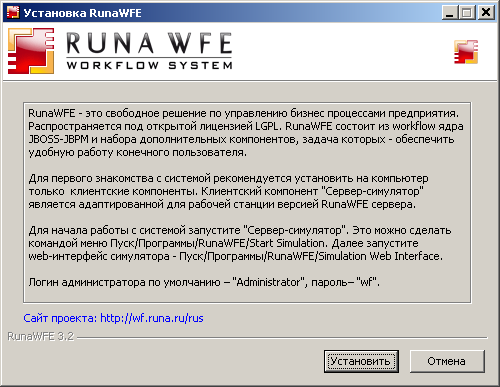
Рисунок ***
Нажмите «Установить». В следующем мастере установки появится текст свободной лицензии LGPL1, под которой распространяется система RunaWFE. В настоящее время не существует официального перевода лицензии LGPL на русский язык, поэтому текст лицензии представлен в оригинале - на английском языке.
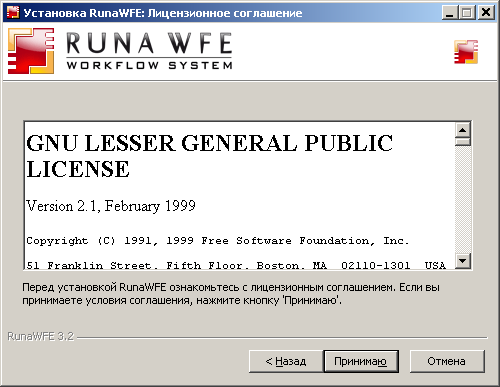
Рисунок ***
После утвердительного ответа на вопрос о принятии условий лицензии появится выбор – установить на компьютер клиентские или серверные компоненты RunaWFE
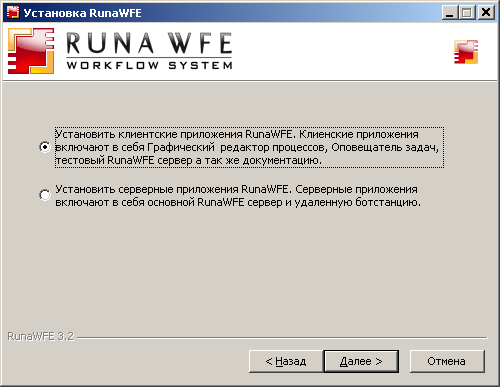
Рисунок ***
Выберите клиентские приложения и нажмите «Далее»
Появится страница выбора конкретных клиентских компонентов.

Рисунок ***
Отметьте все компоненты кроме компонента «Интернет ссылка» и нажмите «Далее».
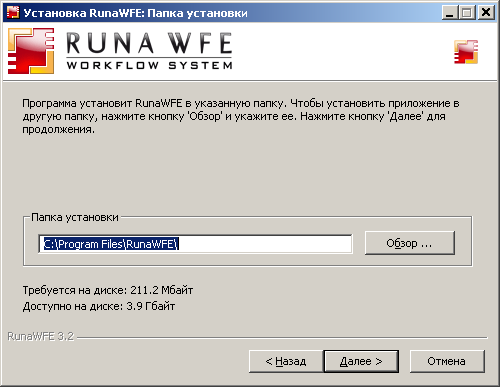
Рисунок ***
Выберите папку для установки RunaWFE и нажмите «Далее».
В появившемся окне мастера установите самую верхнюю и самую нижнюю галочки:

Рисунок ***
Нажмите «Далее».

Рисунок ***
В следующем окне мастера оставьте настройки, появившиеся по умолчанию, и нажмите «Далее». – Начнется процесс копирования файлов системы. После того, как система будет установлена, появится следующее окно мастера:
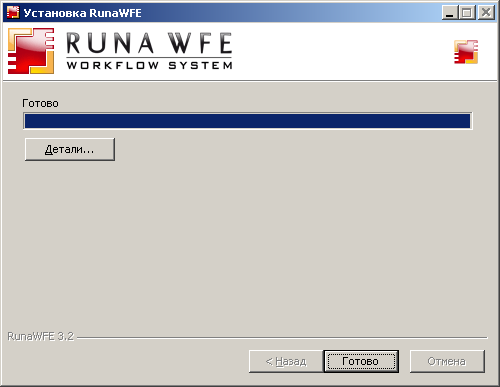
Рисунок ***
Нажмите «Готово». Процесс установки будет завершен.
